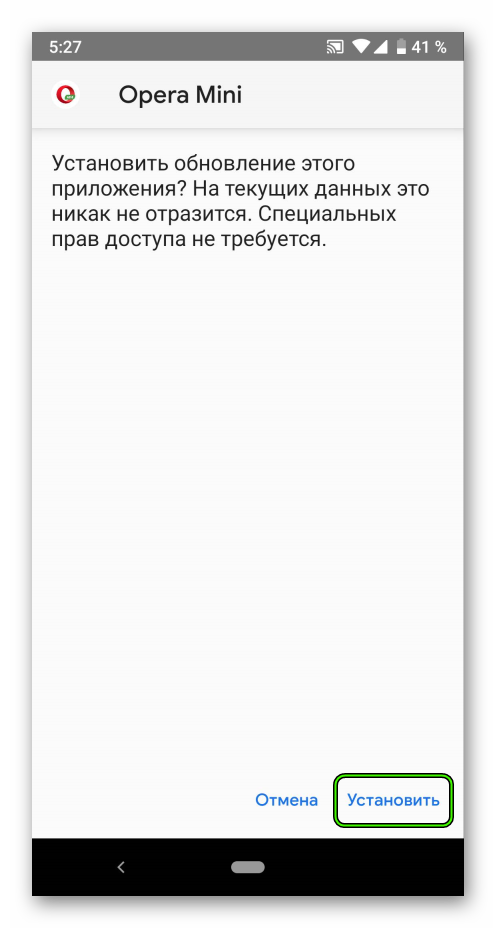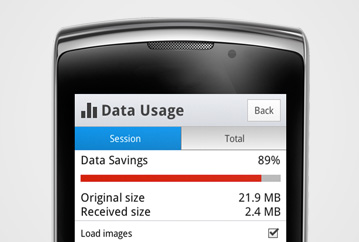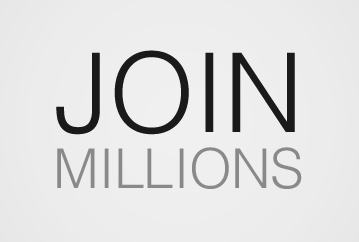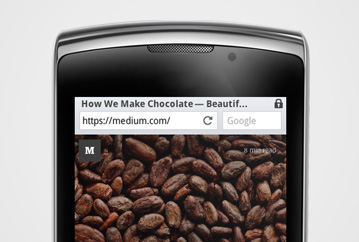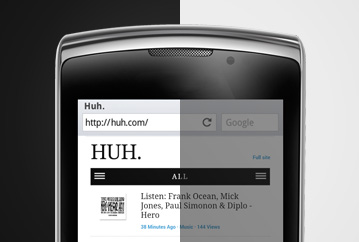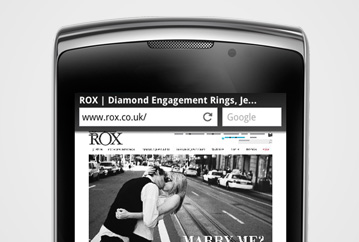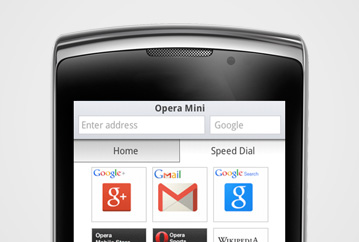- Opera Mini для Android
- Инструкция
- Случай №1: Магазин Play Market
- Случай №2: АПК-файл
- Ответы на вопросы по Opera Mini для Android
- Я только что установил новую версию Opera Mini и не узнаю свой браузер. Куда всё делось?
- Как добавить страницу на Экспресс-панель?
- Как сохранить страницу для автономного использования?
- Можно ли изменить место сохранения загружаемых файлов?
- Что такое ночной режим?
- Чем отличаются друг от друга различные режимы экономии трафика?
- Насколько безопасно пользоваться Opera Mini?
- Где находится функция переноса текста «По размеру экрана»?
- Можно ли загружать медиафайлы?
- Поддерживает ли Opera Mini для Android технологию Flash?
- Можно ли блокировать рекламу в Opera Mini для Android?
- Image viewer dialog window
- 5 причин, почему Opera Mini – лучший браузер для Android
- 1) Открывайте сайты быстрее
- 2) Экономьте данные, экономьте деньги
- 3) Блокируйте рекламу
- 4) Скажите «Прощай» медленно загружающимся и «тормозящим» видео
- 5) Работайте на своем языке
- Браузер Opera Mini
- Быстрый и дешёвый Интернет на вашем телефоне
- Молниеносная загрузка сайтов
- Присоединяйтесь к миллионам
- Идеальный внешний вид
- Работать ночью стало удобнее
- Нет поводов для беспокойства
- Всё, к чему вы привыкли
Opera Mini для Android
Далеко не все люди имеют в своем распоряжении самые навороченные мобильные гаджеты. А чем старее телефон или планшет, тем больше у него проблем с совместимостью при запуске новых приложений. Разработчики из Opera отлично понимают это, поэтому выпустили облегченную версию своего браузера. Она меньше нагружает систему и обладает другими полезными качествами. Кроме того, скачать Опера Мини для Андроид можно совершенно бесплатно. Разберемся с этой процедурой более детально.
Инструкция
Самый удобный метод загрузки мобильных приложений связан с Play Market. Такое название имеет официальный магазин софта для аппаратов под управлением системы Android. Разумеется, там опубликован и облегченный клиент Opera, который распространяется совершенно бесплатно.
Но на некоторых смартфонах и планшетах данный магазин попросту отсутствует. Но это ни в коем случае не значит, что нужный нам браузер для них недоступен. Ведь установить его выйдет и альтернативным способом – через файл с расширением .apk.
В данной статье мы рассмотрим обе инструкции по отдельности. Ознакомьтесь с той, которая вам больше подходит.
Случай №1: Магазин Play Market
Иконку для вызова Плей Маркета вы найдете либо на одном из рабочих столов Андроид, либо в меню всех приложений.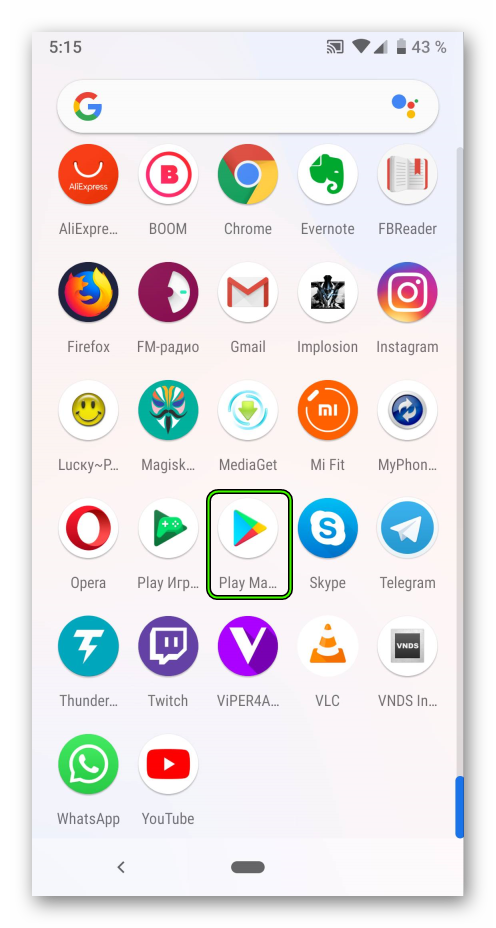
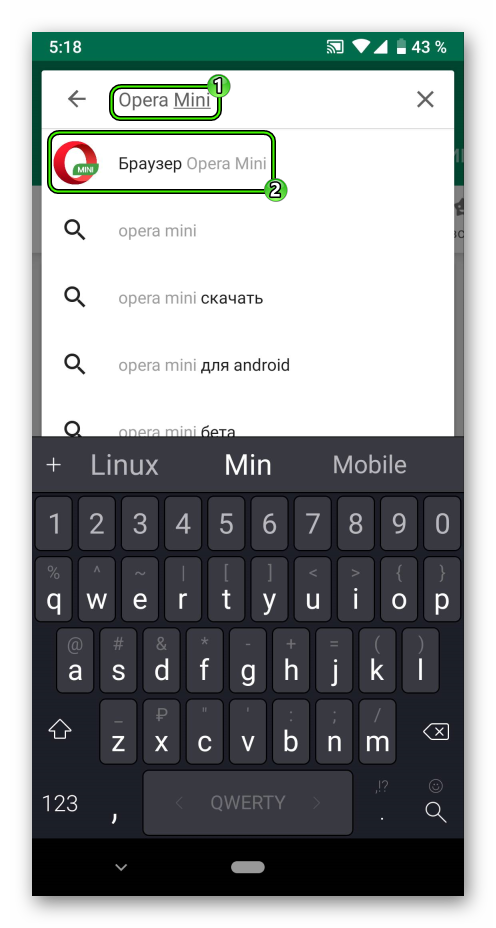
Случай №2: АПК-файл
Также установить Оперу Мини можно и через apk. Для этого выполните следующие шаги:
- Скачайте установочный файл и переместите его на мобильное устройство.
- Далее, откройте его через предусмотренный файловый менеджер.
- При появлении ошибки безопасности, зайдите в параметры Android и опцию установки из неизвестных источников.
А затем вновь откройте operamini.apk.
- Запустите инсталляцию приложения и дождитесь ее окончания.
Источник
Ответы на вопросы по Opera Mini для Android
Я только что установил новую версию Opera Mini и не узнаю свой браузер. Куда всё делось?
Новая версия Opera Mini по внешнему виду и функциональности во многом похожа на Opera для Android. Если вы перешли на новую версию и не можете сориентироваться, почитайте ответы на вопросы о новом интерфейсе.
Как добавить страницу на Экспресс-панель?
На Экспресс-панели нажмите значок +, чтобы добавить новый элемент, а затем введите адрес страницы.
Чтобы добавить страницу, которую вы в данный момент просматриваете, нажмите значок + с левой стороны адресной строки, а затем выберите Экспресс-панель.
Как сохранить страницу для автономного использования?
Нажмите значок + с левой стороны адресной строки, затем выберите Сохранить страницу для автономного использования. Страница будет добавлена в группу на Экспресс-панели под названием Сохраненные страницы, которую можно просматривать без подключения к интернету.
Можно ли изменить место сохранения загружаемых файлов?
Когда вы загружаете файл, Opera показывает имя, размер и папку сохранения загружаемого файла. Если вы хотите сохранить файл в другой папке, нажмите серый треугольник над кнопкой Сохранить и выберите нужную папку. Opera запомнит выбранную папку и будет использовать ее и при следующей загрузке.
Что такое ночной режим?
В ночном режиме яркость экрана снижается, чтобы вам удобнее было читать в темноте. В Opera Mini предусмотрено два варианта ночного режима: уменьшение яркости экрана и уменьшение излучения экрана в синем спектре (так называемого «синего света»), чтобы вам легче было заснуть.
Чтобы включить ночной режим, выполните следующие действия.
- Нажмите значок настроек (в виде шестеренки) в главном меню.
- Нажмите Ночной режим…
- Установите флажок рядом с пунктом Включено.
Чтобы уменьшить излучение в синем спектре, установите флажок рядом с пунктом Уменьшить напряжение зрения. С помощью ползунка отрегулируйте яркость экрана.
Чем отличаются друг от друга различные режимы экономии трафика?
В Opera Mini предусмотрено два режима сжатия веб-страниц:
1. В режиме экстремальной экономии используется проверенный временем способ сжатия, который применялся в предыдущих версиях браузера. Это интенсивный режим, в котором страницы, изображения и текст сжимаются до 10% от их первоначального размера, поэтому он отлично подходит для экономии средств в роуминге, а при работе в загруженных сетях заметно повышает скорость подключения. Режим Opera Mini разбивает страницы на части и передает с сервера только важный контент, отбрасывая всё лишнее. Внешний вид страниц может немного измениться, однако при этом обеспечивается поразительная экономия трафика.
2. В режиме высокой экономии сжимаются изображения и текст, но структура самих страниц не изменяется. Эта интеллектуальная технология регулирует степень сжатия с учетом загрузки сети, удаленности от вышки сотовой связи и других факторов. Данный режим обеспечивает экономию трафика до 50%, при этом не влияя на отображение мультимедийного контента. В отличие от режима Opera Mini, который изменяет страницы для максимального сжатия, режим высокой экономии варьирует используемые методы сжатия данных, обеспечивая оптимальную экономию трафика без ущерба для восприятия страниц.
Насколько безопасно пользоваться Opera Mini?
При просмотре безопасных страниц трафик между вашим устройством и нашими серверами шифруется. Однако для сжатия данных используемой в Opera Mini облачной технологии сжатия требуется доступ к незашифрованной версии страницы. По этой причине строгое сквозное шифрование между клиентом и удаленным веб-сервером невозможно.
Где находится функция переноса текста «По размеру экрана»?
Чтобы включить или отключить перенос текста, выполните следующие действия.
- Нажмите значок настроек (в виде шестеренки) в главном меню.
- Установите флажок рядом с пунктом Переносить текст.
Можно ли загружать медиафайлы?
Да. Выберите длинным нажатием контент, который вы хотите загрузить, и нажмите Загрузить. Обратите внимание, что на многих сайтах медиаконтент предлагается только в потоковом виде, и загрузить его нельзя.
Поддерживает ли Opera Mini для Android технологию Flash?
К сожалению, нет. Корпорация Adobe больше не поддерживает проигрыватель Adobe Flash Player на устройствах Android. На большинстве сайтов видеоконтент теперь предлагается в формате видео HTML5.
Можно ли блокировать рекламу в Opera Mini для Android?
Да. Если вы включите блокировку рекламы, страницы будут загружаться быстрее и казаться чище.
Для блокировки рекламы выполните следующие действия:
- Выберите Режим экономии в главном меню.
- Установите флажок рядом с пунктом Блокировка рекламы.
Источник
Image viewer dialog window
Loading image, please wait.
5 причин, почему Opera Mini – лучший браузер для Android
Как найти лучший браузер для Андроид? Сегодня существует довольно много браузеров. Вы можете использовать Google Chrome из-за интересных дудлов или же Firefox, чтобы чувствовать себя в безопасности онлайн. Вы могли также попробовать UC Browser. Но сегодня попробуйте лучший браузер для Андроид – Opera Mini. Он является не только самым быстрым браузером на сегодняшний день, но также существенно экономит интернет-данные.
Вот 5 причин, почему стоит выбрать Opera Mini в качестве браузера по умолчанию:
1) Открывайте сайты быстрее
Мы уже говорили это, но скажем еще раз: Opera Mini – это самый быстрый браузер. Результаты последних тестов показывают, что Opera Mini на 72% быстрее, чем Google Chrome и на 64% быстрее, чем UC Browser. Например, Facebook, Google загружаются значительно быстрее в вашем браузере Opera Mini. Ничто не может быть приятнее быстрого браузинга. Как это возможно? В Opera Mini есть технология компрессии, которая сокращает размер веб-страниц на вашем телефоне до 10% от их первоначального размера. Меньше мегабайт означает, что вы загружаете страницы быстрее. Протестируйте скорость Opera Mini самостоятельно!
2) Экономьте данные, экономьте деньги
У вас интернет-пакет с лимитом данных или вы платите за каждый мегабайт? Такие интернет-пакеты могут проделать дырку в вашем кармане. Мы, конечно, не можем оплачивать счета за вас, но мы можем помочь вам получить максимум от вашего интернет-пакета (подсказываем: с помощью лучшего браузера для Android). Opera Mini экономит до 90% ваших данных, потребляя в 3,5 раза меньше данных по сравнению с Chrome и в два раза меньше, чем UC Browser. Посещайте больше веб-сайтов и читайте больше онлайн с тем же интернет-пакетом. Вы даже можете следить за экономией ваших данных прямо в Opera Mini!
3) Блокируйте рекламу
Ненавидите раздражающую и отвлекающую рекламу, которая занимает половину экрана вашего телефона, замедляет скорость браузинга и тратит ваш интернет-пакет? Opera – это единственный популярный мобильный браузер со встроенным бесплатным блокировщиком рекламы, благодаря которому вы можете избавиться от рекламы всего одним нажатием кнопки. Делайте больше онлайн, загружая веб-страницы на 40% быстрее с активированным блокировщиком рекламы. Он также позволяет дополнительно сэкономить 14% данных помимо той экономии, которая достигается за счет технологии компрессии в Opera Mini. Поэтому блокируйте рекламу, открывайте сайты быстрее и экономьте больше данных. Все с помощью Opera.
4) Скажите «Прощай» медленно загружающимся и «тормозящим» видео
Если вы любите смотреть видео на своем мобильном, то вы полюбите технологию компрессии в Opera Mini, которая сокращает размер видеоданных и предотвращает задержки буферизации. Функция видеоускорения сократит время загрузки видео, сэкономит еще больше данных и поможет вам больше не видеть раздражающее колесо буферизации видео. Просто кликните “O” в меню, переключитесь в режим высокой экономии данных, затем активируйте опцию видеоускорения и начните просматривать видео с меньшим количеством остановок. Знали ли вы, что Opera – это первый браузер, который интегрировал эту функцию? Вот, что значит лучший браузер для Android. Данная функция также доступна в Opera Mini для iOS.
5) Работайте на своем языке
Opera Mini поддерживает более 90 языков. Вы можете легко выбрать предпочитаемый вами язык в настройках.
Конечно, у нас есть еще масса других крутых функций, таких как «Рекомендации», которая помогает вам каждый день знакомиться с самым свежим и интересным контентом, или ночной режим, благодаря которому вам не придется напрягать глаза в темноте. Вы также можете добавить ваши любимые веб-сайты на стартовую страницу, чтобы они всегда были под рукой. Но так как мы пообещали рассказать вам о 5 причинах, то об этих функциях мы расскажем вам как-нибудь позже.
Что скажете? Вы уже выбрали для себя лучший браузер для Андроид? Мы будем рады услышать ваше мнение в комментариях ниже или же в наших группах в соцсетях.
Источник
Браузер Opera Mini
Быстрый и дешёвый Интернет на вашем телефоне
Opera Mini — один из самых популярных в мире браузеров, совместимый почти со всеми моделями телефонов. Экономьте до 90% трафика — бесплатно!
Для загрузки перейдите на m.opera.com с телефона.
Молниеносная загрузка сайтов
Самое главное в Opera Mini — скорость. Это самый быстрый в мире браузер для мобильных телефонов. Мы разработали технологию дополнительной экономии трафика, которая позволяет быстрее просматривать страницы и загружать файлы.
Присоединяйтесь к миллионам
Мы поражены: более 300 миллионов человек используют Opera Mini, чтобы оставаться на связи и делиться впечатлениями. Похоже, мы популярны! А раз так, мы знаем, что вам нужно, чтобы не отставать от темпа современной жизни и всегда быть в курсе последних новостей, спортивных событий и развлечений.
Идеальный внешний вид
Новый утонченный дизайн, оптимизированное разрешение и мощный механизм визуализации делают Opera Mini самым красивым веб-браузером для мобильных телефонов. Мы приложили множество усилий к созданию простого дизайна окна, в котором собраны все функции, необходимые для работы в Интернете.
Работать ночью стало удобнее
Мы добавили новую функцию — ночной режим. Он позволяет регулировать яркость экрана телефона, чтобы вы не чувствовали себя так, словно вас ослепили дальним светом фар на ночном шоссе. При необходимости вы можете понизить яркость экрана и продолжить просматривать веб-страницы в темноте, не напрягая зрение и не привлекая надоедливых мотыльков.
Нет поводов для беспокойства
Вы можете смело отдать телефон в пользование другу, не беспокоясь об истории ввода и паролях. Функции приватности Opera Mini позволяют удалить все следы вашего посещения веб-сайтов, обеспечивая абсолютное спокойствие.
Всё, к чему вы привыкли
В Opera Mini по-прежнему есть Экспресс-панель, диспетчер загрузок, счетчик потребления трафика и функция сохранённых страниц. Мы стремимся сделать Интернет доступным каждому человеку в любой точке мира. Попробуйте Opera Mini — бесплатно.
Источник
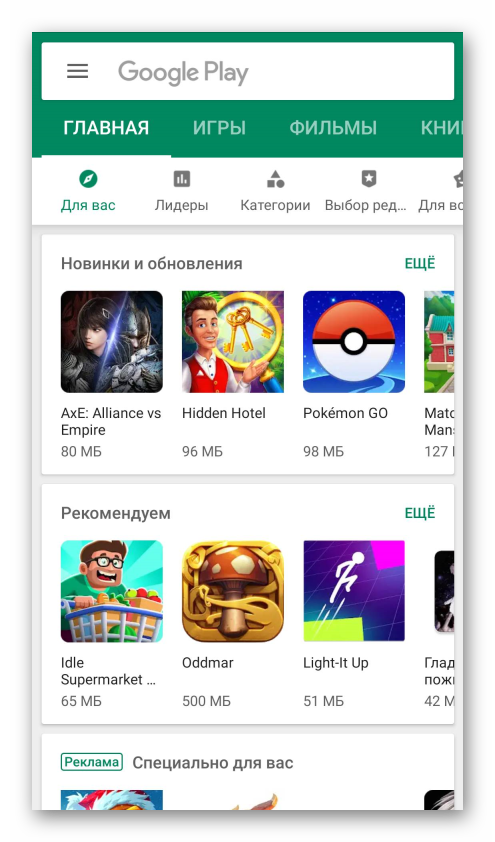
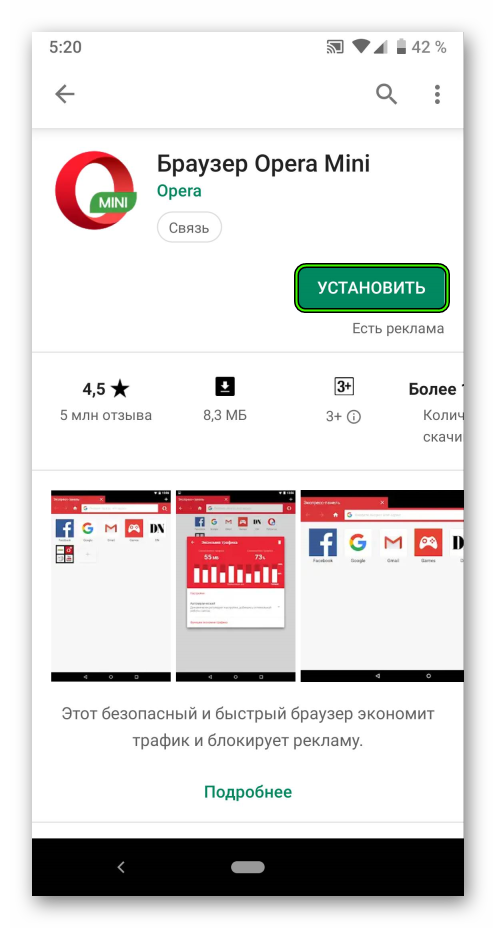
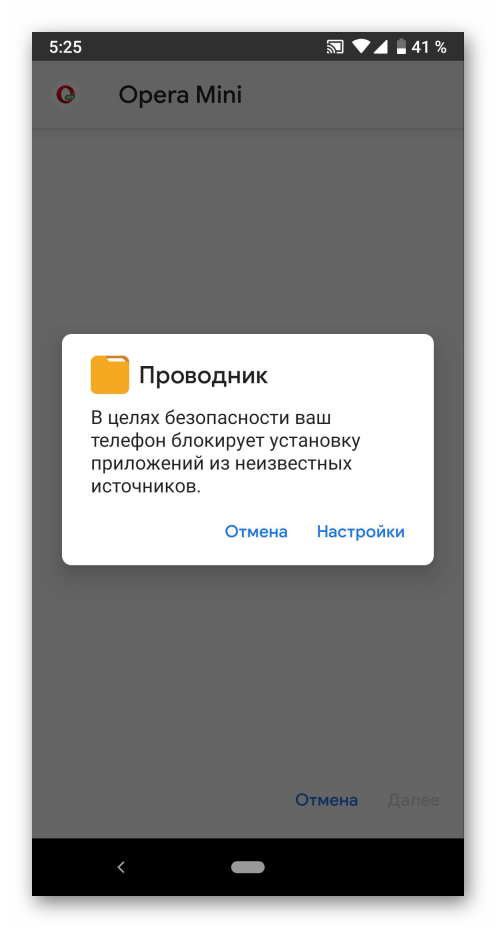 А затем вновь откройте operamini.apk.
А затем вновь откройте operamini.apk.